Wi-Fi-соединение стало неотъемлемой частью нашей повседневной жизни. Чтобы наслаждаться интернетом на большом экране, многие пользователи предпочитают настраивать Wi-Fi на своих телевизорах. Один из самых популярных производителей телевизоров, TCL, предлагает широкий спектр моделей с поддержкой Wi-Fi. В этой статье мы подробно рассмотрим, как настроить Wi-Fi на телевизоре TCL.
Шаг 1: Проверьте поддержку Wi-Fi
Первым шагом перед настройкой Wi-Fi на телевизоре TCL необходимо убедиться, что ваша модель телевизора поддерживает Wi-Fi. Обычно эта информация указана в руководстве пользователя или на официальном сайте производителя. Если ваш телевизор не поддерживает Wi-Fi, вы можете использовать специальный Wi-Fi-адаптер или подключить его к роутеру с помощью Ethernet-кабеля.
Шаг 2: Настройка Wi-Fi соединения
После проверки поддержки Wi-Fi вам нужно настроить соединение. Для этого включите телевизор и перейдите в меню настройки. Обычно экран настройки вызывается нажатием кнопки "Меню" на пульте дистанционного управления. В меню выберите пункт "Настройки сети" или "Wi-Fi" и следуйте инструкциям на экране, чтобы подключить телевизор к вашей Wi-Fi сети.
Теперь у вас должно быть успешно настроено Wi-Fi соединение на телевизоре TCL! Вы готовы смотреть любимые фильмы и сериалы, находить новые приложения и игры в магазине приложений Smart TV, а также наслаждаться доступом к интернету через браузер на своем телевизоре.
Проверьте наличие WiFi модуля
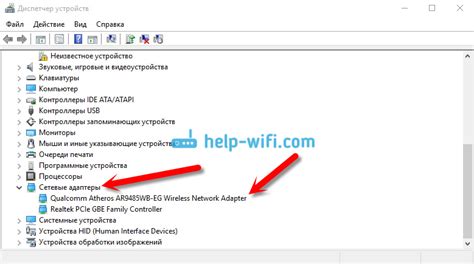
Прежде чем настроить WiFi на своем телевизоре TCL, необходимо убедиться, что устройство имеет встроенный WiFi модуль. Это можно сделать, следуя инструкции:
- Включите телевизор и нажмите на кнопку "Меню" на пульте дистанционного управления. Откроется выпадающее меню на экране.
- Используя кнопки навигации на пульте, найдите и выберите "Настройки".
- Далее, найдите раздел "Сеть" или "Подключение к Интернету". В зависимости от модели телевизора, название раздела может немного отличаться.
- В разделе "Сеть" найдите опцию "WiFi" или "Беспроводная сеть". Если данная опция присутствует, значит у телевизора есть встроенный WiFi модуль. Если опции нет, значит вам потребуется внешний WiFi адаптер или подключение по Ethernet-кабелю.
Если у вас есть встроенный WiFi модуль, вы можете переходить к следующему шагу настройки WiFi на телевизоре TCL. Если же такой модуль отсутствует, обратитесь к документации к телевизору или обратитесь за поддержкой к производителю, чтобы узнать о возможности подключения внешнего WiFi адаптера или подключения по Ethernet-кабелю.
Включите телевизор и перейдите в настройки

Для начала процедуры настройки WiFi на вашем телевизоре TCL вам необходимо включить устройство. Для этого используйте пульт дистанционного управления и нажмите кнопку включения/выключения.
После включения телевизора откройте главное меню, нажав кнопку «Меню» на пульте дистанционного управления. Используя кнопки навигации (стрелки), переместитесь к разделу «Настройки».
Выберите раздел «Настройки» и нажмите на кнопку «OK» или «Ввод» на вашем пульте.
В открывшемся меню настроек найдите пункт, отвечающий за подключение к сети WiFi. Он может называться «Сеть», «Интернет», «Беспроводные соединения» или иметь другое название, зависящее от модели телевизора. Используйте кнопки навигации, чтобы выделить этот пункт и нажмите кнопку «OK» или «Ввод».
Найдите раздел "Сеть" в настройках
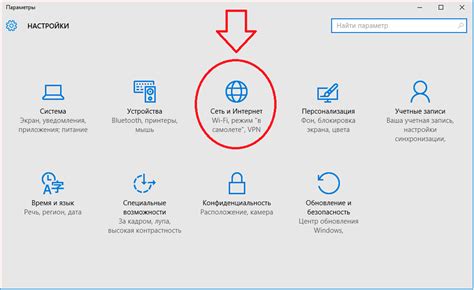
- Включите телевизор TCL и нажмите кнопку "Меню" на пульте дистанционного управления.
- Используя стрелки на пульте, навигируйтесь по меню и найдите раздел "Настройки".
- В разделе "Настройки" найдите и выберите пункт "Сеть".
- После выбора пункта "Сеть" вам будет предоставлена возможность подключиться к беспроводной сети (WiFi).
В зависимости от модели и версии телевизора TCL, расположение раздела "Сеть" может немного отличаться, но обычно он находится в основном меню настроек. Если у вас возникают трудности с поиском раздела, рекомендуется обратиться к инструкции по эксплуатации вашего конкретного телевизора TCL.
Выберите "Подключение к WiFi"
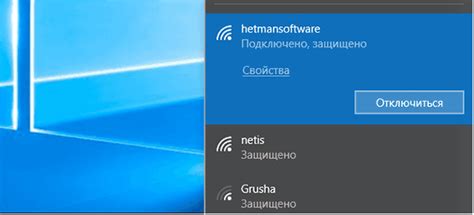
После включения вашего телевизора TCL и входа в основное меню, вам потребуется выбрать опцию "Подключение к WiFi" для настройки беспроводного подключения к Интернету. Чтобы это сделать, следуйте инструкциям ниже:
- Используя пульт дистанционного управления, нажмите на кнопку "Меню" или "Настройки".
- Перейдите к разделу "Сеть" или "Настройки сети".
- Выберите опцию "Подключение к WiFi". Обычно она находится в разделе "Беспроводная сеть" или "WiFi".
После выбора опции "Подключение к WiFi" вам будет предложено сканировать доступные беспроводные сети. Телевизор автоматически отобразит список доступных WiFi-сетей.
Используя кнопки на пульте дистанционного управления или панель управления на телевизоре, выберите вашу домашнюю WiFi-сеть из списка.
При необходимости введите пароль для доступа к выбранной сети. Для этого используйте пульт дистанционного управления и экранную клавиатуру.
Когда ввод пароля будет завершен, нажмите кнопку "Подключить" или "ОК" для запуска процесса подключения к выбранной WiFi-сети.
Подключение к WiFi может занять некоторое время. После завершения процесса телевизор TCL должен успешно подключиться к выбранной беспроводной сети и отобразить уведомление о статусе подключения.
Теперь ваш телевизор подключен к WiFi, и вы можете наслаждаться обширным миром развлечений, доступных через Интернет, прямо на своем телевизоре TCL.
Найдите доступные WiFi сети

После того, как вы успешно подключили телевизор TCL к интернету, вы можете найти доступные WiFi сети для подключения к другому роутеру или смены сети.
Для того чтобы найти доступные WiFi сети на телевизоре TCL, выполните следующие шаги:
- На пульте дистанционного управления нажмите на кнопку "Меню".
- Используя стрелки на пульте, выберите в меню пункт "Настройки" или "Settings" и нажмите на кнопку "ОК".
- В меню настроек выберите пункт "Сеть" или "Network".
- В подменю "Сеть" или "Network" найдите и выберите опцию "WiFi" или "Беспроводная сеть".
- Телевизор TCL начнет сканирование доступных WiFi сетей вокруг.
- На экране появится список доступных WiFi сетей.
- Выберите нужную сеть из списка и нажмите на кнопку "Подключиться" или "Connect".
- Если требуется, введите пароль для выбранной сети, используя пульт ДУ.
- Дождитесь, пока телевизор TCL установит соединение с выбранной WiFi сетью.
- После успешного подключения телевизор будет готов к использованию по новой сети.
Обратите внимание, что список доступных WiFi сетей может быть ограничен в зависимости от расстояния до роутера и наличия препятствий. Если вы не находите нужную сеть, попробуйте приблизиться к роутеру или убрать препятствия между роутером и телевизором.
Выберите свою домашнюю WiFi сеть

Настройка подключения к Wi-Fi на телевизоре TCL очень проста и позволяет быстро подключить ваш телевизор к вашей домашней сети. Для этого вам понадобится следовать нескольким простым шагам:
- Включите телевизор и нажмите на кнопку "Меню" на пульте дистанционного управления.
- Используйте стрелки на пульте, чтобы навигироваться по меню и выберите "Настройки".
- В разделе "Настройки" найдите и выберите "Сеть".
- В меню "Сеть" выберите "Беспроводная сеть" или "Wi-Fi".
- Вам будет предложено выбрать свою домашнюю Wi-Fi сеть из списка доступных сетей. Используйте стрелки на пульте, чтобы выбрать нужную сеть.
- Введите пароль для вашей Wi-Fi сети. Проверьте правильность ввода пароля, чтобы не возникло проблем с подключением.
- После ввода пароля подтвердите выбор сети и подождите некоторое время, пока телевизор подключится к Wi-Fi.
После успешного подключения ваш телевизор TCL будет готов к использованию интернета. Вы сможете наслаждаться просмотром потокового контента, загружать приложения и проводить другие действия, требующие доступ к сети.
Важно: Если вы вводите пароль Wi-Fi впервые, убедитесь, что вы правильно вводите символы, так как переключение между заглавными и прописными буквами может повлиять на результат. Также обращайте внимание на возможное наличие пробелов в начале или конце пароля.
Поздравляю! Вы только что успешно настроили Wi-Fi на своем телевизоре TCL и теперь можете наслаждаться широким спектром возможностей, которые предоставляет подключение к интернету.
Введите пароль от WiFi сети
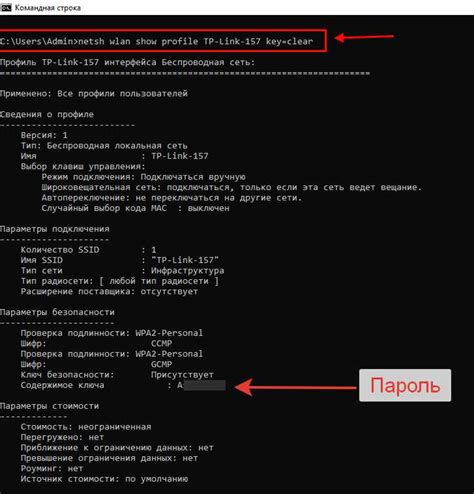
Для подключения вашего телевизора TCL к WiFi сети необходимо ввести пароль от сети. Данный пароль предоставляется владельцем WiFi роутера и используется для защиты сети от несанкционированного доступа.
Чтобы ввести пароль на телевизоре TCL, следуйте инструкциям ниже:
- Включите телевизор и дождитесь загрузки основного меню.
- На пульте дистанционного управления нажмите кнопку "Меню".
- Используйте кнопки стрелок на пульте, чтобы найти и выбрать пункт "Настройки" (Settings).
- В меню настроек выберите пункт "Сеть" (Network).
- Выберите опцию "Беспроводная сеть" (Wireless Network) или "WiFi сеть" (WiFi Network), в зависимости от модели вашего телевизора TCL.
- Телевизор начнет поиск доступных WiFi сетей. Подождите, пока появится список сетей.
- Используйте кнопки стрелок на пульте, чтобы выбрать вашу WiFi сеть из списка.
- Нажмите кнопку "Ввести пароль" (Enter Password) или аналогичную кнопку на своем пульте.
- С помощью пульта введите пароль от вашей WiFi сети с использованием экранной клавиатуры.
- После ввода пароля нажмите кнопку "ОК" или "Готово" (OK или Done).
Если пароль введен правильно, телевизор TCL подключится к выбранной WiFi сети. Если ваш пароль неправильный или сеть недоступна, вы получите сообщение об ошибке или несостоятельности подключения.
Убедитесь, что пароль введен верно и что вы подключены к правильной WiFi сети. Если возникают проблемы с подключением, обратитесь к поставщику услуг интернета или проверьте настройки WiFi роутера.
Подтвердите настройки и проверьте подключение

После того, как вы ввели все необходимые данные для подключения к Wi-Fi сети, вам следует пройти проверку настроек и убедиться, что телевизор успешно подключен к Интернету.
Для этого выполните следующие действия:
- На пульте управления телевизором нажмите кнопку "Меню" или "Настройки" (в зависимости от модели).
- В меню выберите пункт "Сеть" или "Настройки сети".
- Перейдите в раздел "Подключение" или "Соединение".
- Проверьте, что статус подключения отображается как "Соединено" или "Подключено".
Если статус подключения отображается как "Соединено" или "Подключено", значит, вы успешно настроили Wi-Fi на своем телевизоре TCL и можете начать использовать интернет-сервисы и приложения.
В случае, если статус подключения отображается как "Не подключено" или "Отключено", вам следует проверить введенные данные и повторить настройку Wi-Fi сети.
Также необходимо убедиться, что ваш роутер работает в нормальном режиме, проверить настройки безопасности Wi-Fi сети (например, правильность ввода пароля) и убедиться, что сигнал Wi-Fi достаточно сильный на месте, где находится телевизор.
Если проблемы с подключением к Wi-Fi сети все еще возникают, рекомендуется обратиться за помощью к специалистам технической поддержки TCL или провайдера интернета.




